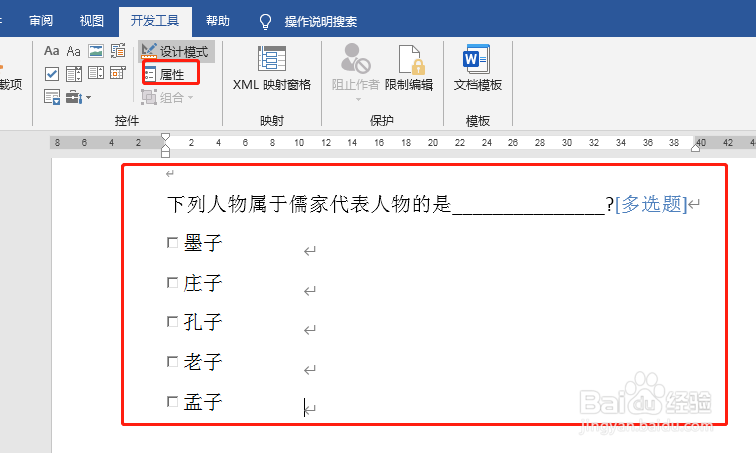1、新建文档-输入一道多选题作为范例如图
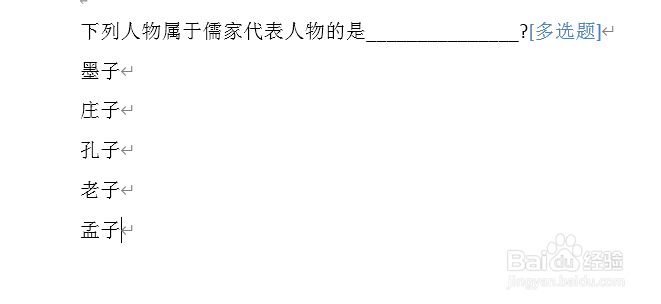
2、开发工具-旧式窗体-复选工具控件如图显示
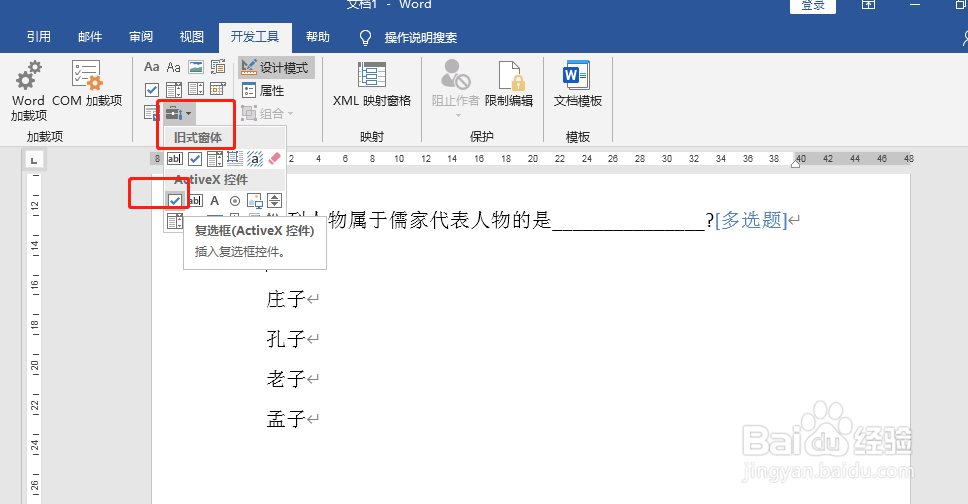
3、点击属性-找到caption属性这一步是不能跳过的
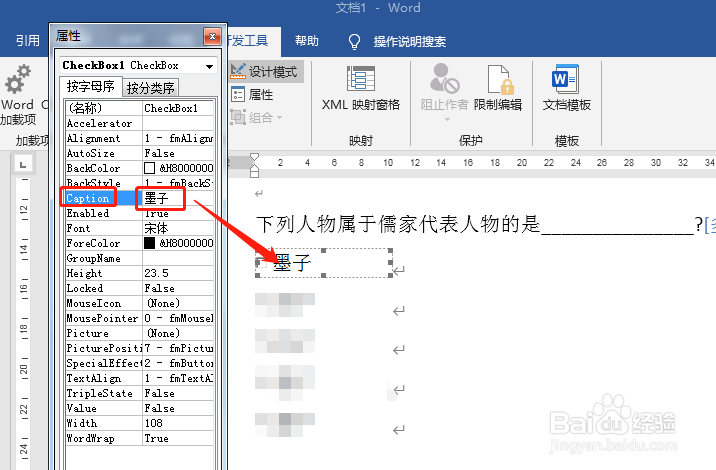
4、将选项内容复制到caption属性当中效果如图
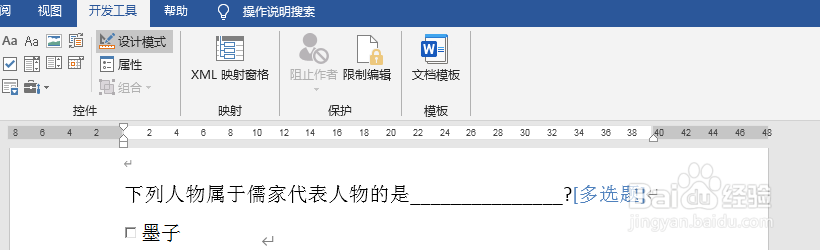
5、复制复选框-更改caption属性将其他的答案选项复制到caption属性即可结果如图
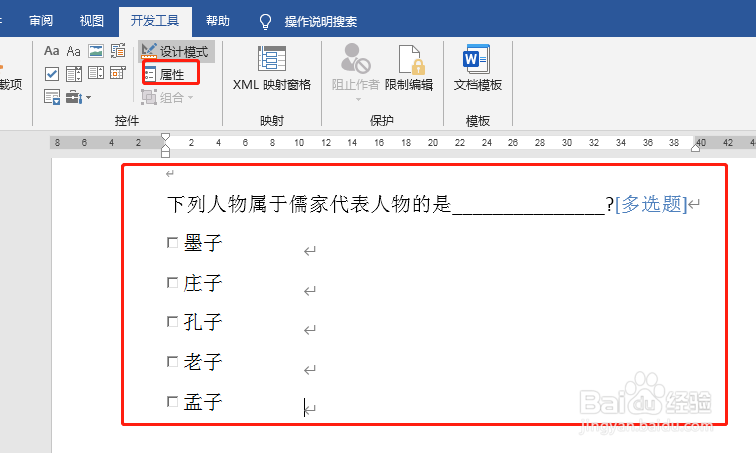
时间:2024-10-12 14:09:45
1、新建文档-输入一道多选题作为范例如图
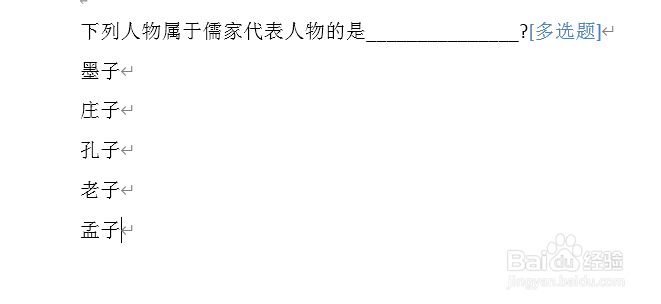
2、开发工具-旧式窗体-复选工具控件如图显示
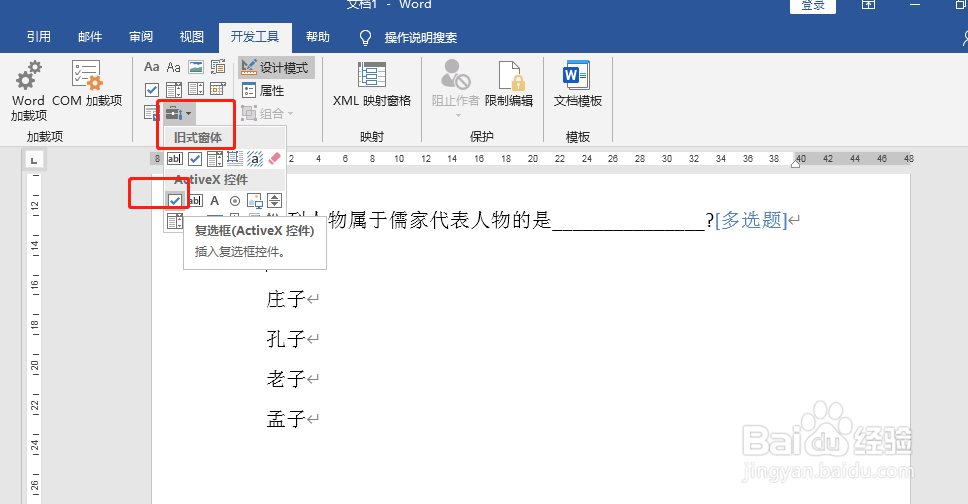
3、点击属性-找到caption属性这一步是不能跳过的
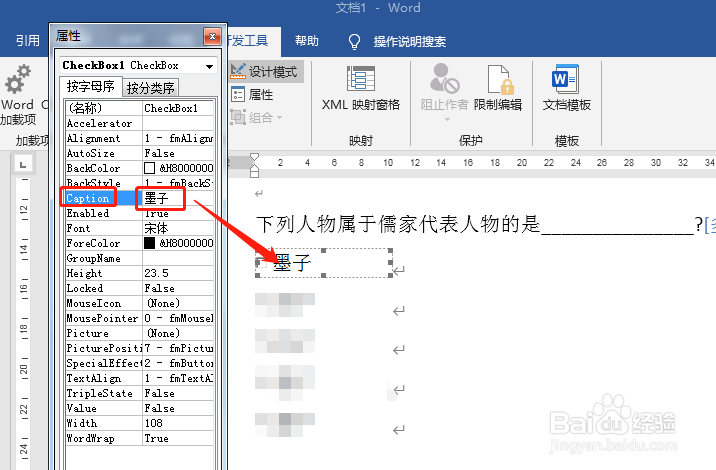
4、将选项内容复制到caption属性当中效果如图
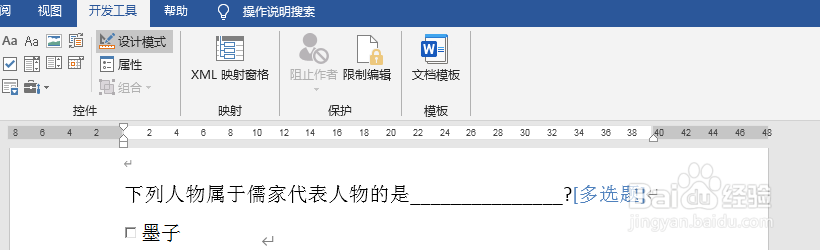
5、复制复选框-更改caption属性将其他的答案选项复制到caption属性即可结果如图